-
Moments Like This
Moments Like This
Version tuto, femme Thafs
Version 2, Femme Suizabella, oiseau perso
***
Merci Ri@ de me permettre de traduire tes tutos
Tuto original de Ri@ => Ici
***
Matériel
***
Filtres utilisés
Unlimited – Color Effects
VM Natural
VanDerLee – Unplugged -X
Toadies
Kang 3
Xero
***
Couleurs
Avant plan : #ba7ac9
Arrière-pan : #f2e7fa
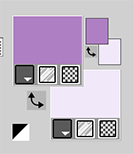
Préparer un dégradé Radial
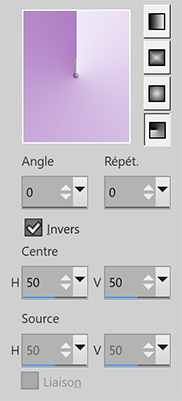
***
1. Ouvrir le fichier Alpha, dupliquer, on travaille sur la copie
Remplir du dégradé
Effets géométriques – Inclinaison
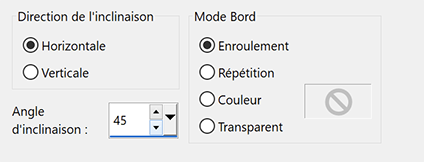
Calques – Dupliquer
2. Effets Filters Unlimited 2.0 > Color Effects > Channel Shift
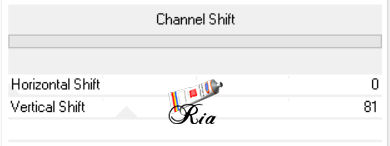
3. Effets Filters Unlimited 2.0 > VM Natural > Weave Distortion
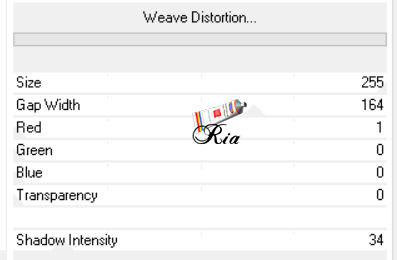
Effets 3D > Ombre portée : 5, 5, 60, 20, couleur noire
4. Effets VanDerLee – Unplugged -X
Defocus
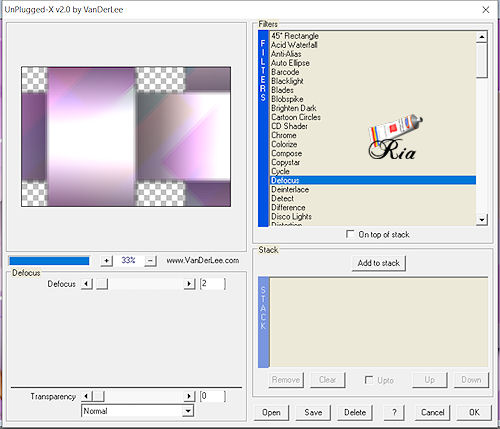
Mettre en mode Recouvrement
5. Effets de Textures > Textile
Couleurs avant plan et arrière-plan
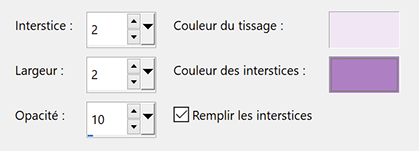
Mettre l’opacité du calque à 70
Calques – Fusionner les calques visibles
6. Calques – Dupliquer
Effets Kang 3 > Oz, par défaut
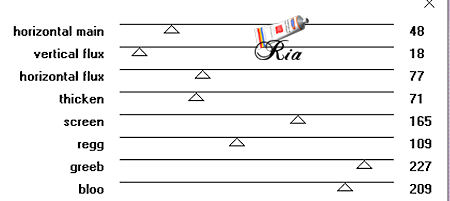
Mettre en mode Éclaircir davantage, opacité 40.
Fusionner les calques visibles
7. Calques – Dupliquer
Image – Miroir horizontal (miroir)
Image – Miroir vertical (retourner)
Opacité du calque à 50.
Calques – Fusionner avec le calque du dessous
8. Sélections – Charger la sélection à partir du disque : Selectie 1
Sélections – Transformer la sélection en calque
Réglage – Flou gaussien à 15
Sélections – Ne rien sélectionner
9. Effets Toadies > Weaver
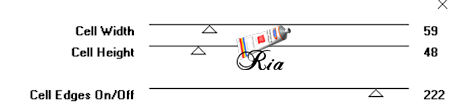
10. Effets Xero > Clarity, par défaut
Effets d’image > Mosaïque sans jointure
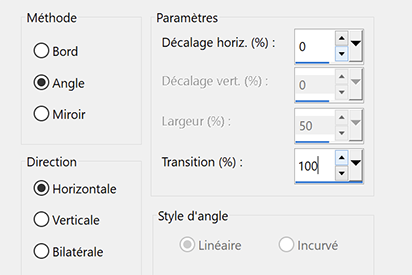
Calques – Fusionner les calques visibles
11. Calques – Dupliquer
Sélections – Charger la sélection à partir du disque : Selectie 2
12. Calques – Nouveau calque Raster
Remplir la sélection de la couleur blanche
Calques – Nouveau calque de masque à partir d’une image : Narah_mask_0419
Calques – Fusionner le groupe
Mettre l’opacité de ce calque à 50
13. Effets Xero > Clarity, par défaut
Sélections – Ne rien sélectionner
14. Activer le calque en dessous
Sélections – Charger la sélection à partir du disque : Selectie 3
Sélections – Transformer la sélection en calque
Calques – Réorganiser > placer en haut de la pile
Mettre en mode Multiplier
Sélections – Ne rien sélectionner
Effets 3D > Ombre portée : 0, 0, 20, 5, couleur noire
15. Copier et Coller le tube deco-moments
Effets Xero > Clarity, par défaut
16. Copier et Coller le tube plaatje-moments
Effets d’image > Décalage : 209, 142, transparent
17. Calques – Dupliquer
Image – Redimensionner à 80%, ne pas cocher Redimensionner tous les calques
Image – Rotation libre > gauche à 20
Effets d’image > Décalage : -50, -25, transparent
Sur les deux calques, mettre une ombre portée : -4, -4, 30, 20, couleur noire
18. Copier et Coller le tube enveloppe
Effets d’image > Décalage : 200, 140, transparent
19. Copier et Coller le tube oiseau
Effets d’image > Décalage : 21, 194, transparent
20. Copier et Coller le tube coeur_parme_tubed_by_thafs
Image – Redimensionner à 85%, un seul calque
Effets d’image > Décalage : -247, -20, transparent
Effets 3D > Ombre portée : 6, -6, 44, 36, couleur noire.
21. Copier et Coller le tube tekst-569 - moments like this - Ri@
Effets d’image > Décalage : 190, -208, transparent
22. Image – Ajouter des bordures
1 pixel – couleur de premier plan
3 pixels – couleur blanche
1 pixel – couleur de premier plan
15 pixels – couleur blanche
5 pixels – couleur avant plan
23. Sélections – Sélectionner tout
Image – Ajouter des bordures
45 pixels – couleur blanche
Effets 3D > Ombre portée : 0, 0, 65, 40, couleur avant plan
Ne rien sélectionner
24. Copier et Coller le tube tekst-moments-Ri@
Placer en haut à gauche dans la bordure
25. Signer votre travail
Image – Ajouter des bordures
1 pixel – couleur de premier plan
Enregistrer en format Jpeg
***
Merci d'avoir suivi ce tuto, j'espère qu'il vous a plu
Fait le 31 janvier 2023
***
Vous pouvez m'envoyer vos versions,
je me ferai un plaisir de les mettre sur la galerie
colybrix@hotmail.com
***
Vos versions => Ici
-
Commentaires




















